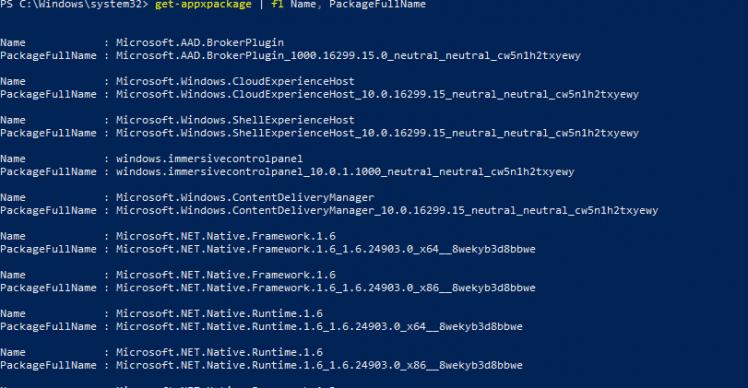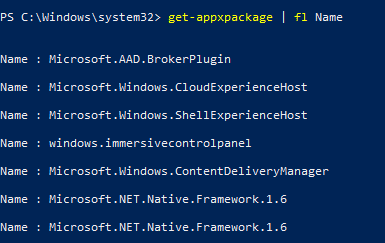
Mit Windows 10 gibt es viele, viele vorinstallierte Apps. Einige Nutzer sehen sie als nützlich, andere hingegen finden sie nervig und möchte diese entfernen.
Vorinstallierte Apps für das aktuelle Benutzerkonto löschen
Zuerst benötigen wir die Windows Powershell, um die unerwünschten Apps zu löschen. Auf dem Desktop tippt ihr im Suchfeld powershell ein und macht auf den gezeigten Eintrag Windows Powershell einen Rechtsklick. Im Kontextmenü klickt ihr Als Administrator ausführen an.
Es öffnet sich nun das Powershell-Fenster, in dem ihr folgendes Kommando eingebt:
get-appxpackage | fl Name
In der Powershell werden euch nun die vorinstallierten Apps mit der jeweiligen Bezeichnung angezeigt. Die Bezeichnung ist im folgenden Teil des Tutorials ganz wichtig! Übrigens: Für den senkrechten Strich „|“, das „Pipe“-Symbol, drückt ihr die Taste Alt Gr und <.
Zum Löschen tippen wir in die Powershell folgenden Befehl ein:
get-appxpackage -Name Platzhalter | Remove-AppxPackage
Den Text Platzhalter ersetzten wir dabei durch die Bezeichnung, die wir gerade erfahren haben. Um die Skype-App zu löschen ist also folgender Befehl nötig:
get-appxpackage -Name Microsoft.SkypeApp | Remove-AppxPackage
Um den Vorgang zu Überprüfen, gebt einfach erneut get-appxpackage | fl Name in die Powershell ein.
Apps komplett vom Rechner löschen
Falls ihr die Apps komplett vom Rechner und nicht nur für das aktuelle Benutzerkonto löschen möchte, geht es hier weiter. Wir benötigen natürlich wieder die Powershell und geben folgendes Kommando ein:
get-appxpackage | fl Name, PackageFullName
In diesem Beispiel greifen wir wieder auf die Skype-App zurück. Wir können in der Powershell auch den Namen der App markieren und über STRG + C und STRG + V aus der Zwischenablage übernehmen. Wir nehmen also wieder den gleichen Löschbefehl nur mit dem kompletten App-Namen und einem weiteren Zusatz.
get-appxpackage -Name Remove-AppxProvisionedPackage -Online -PackageName Microsoft.SkypeApp_11.12.112.0_x64_kzf8qxf38zg5c
Wichtiger Hinweis: Bei einem großem Windows-Update (bspw. das Anniversary- oder Creators-Update) installieren sich diese Apps erneut. Diese Updates sind nämlich wie ein Upgrade, bei dem Windows „neu installiert“ wird. Um das Installieren der Apps nach einem Update zu unterbinden, müssen wir in die Registry gehen und dort einen Schlüssel bearbeiten. Folgender Schritt ist nur für erfahrene Nutzer. Wenn ihr einen falschen Schlüssel ändert oder löscht, kann es passieren, dass ihr Windows neu aufsetzten müsst.
Mit der Windows-Taste + R öffnet sich die Suchen- und Ausführen-Zeile. Dort gebt ihr regedit ein und bestätigt die Eingabe mit der Enter-Taste. Nun klickt ihr euch zum Schlüssel HKEY_CURRENT_USER\SOFTWARE\Microsoft\Windows\CurrentVersion\ContentDeliveryManager durch. Diesen klickt ihr in der linken Spalte mit einem Rechtsklick an und wählt im Kontextmenü Löschen aus. Ihr bestätigt noch einmal die Sicherheitsabfrage mit Ja. Jetzt startet ihr den Rechner komplett neu und es werden keine Apps mehr ungefragt installiert.
Solltet ihr die Skype-App doch vermissen, installiert sie einfach über den Windows-Store. Von dort aus können auch die Updates gemacht werden.